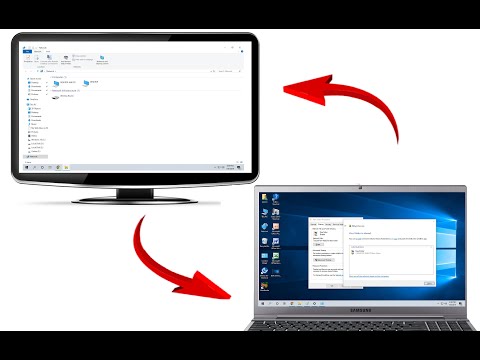इंटरनेट से कई कंप्यूटरों के सिंक्रोनस कनेक्शन को प्राप्त करने के विभिन्न तरीके हैं। दुर्भाग्य से, सबसे सुविधाजनक लोगों को कुछ वित्तीय लागतों की आवश्यकता होती है।
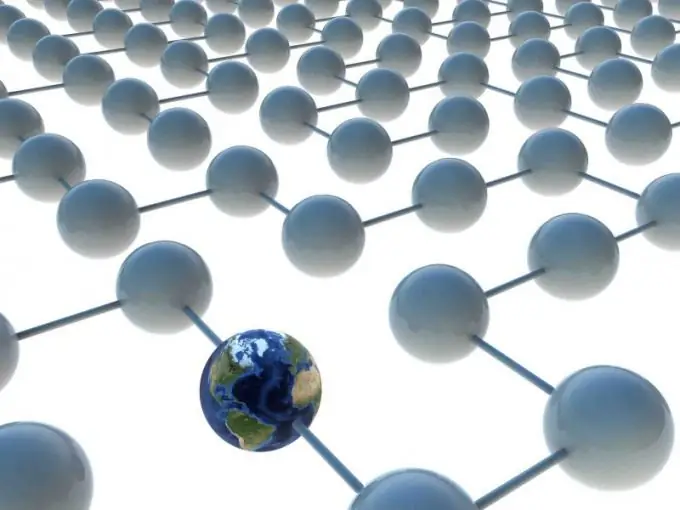
ज़रूरी
- - लैन कार्ड;
- - केबल नेटवर्क।
निर्देश
चरण 1
एक साथ इंटरनेट कनेक्शन स्थापित करने का सबसे सस्ता तरीका है कि आप अपने किसी कंप्यूटर को प्रॉक्सी सर्वर के रूप में उपयोग करें। यह सबसे सुविधाजनक विकल्प नहीं है, क्योंकि जब उपयोगकर्ता किसी अन्य कंप्यूटर का उपयोग कर रहा हो तब भी "मुख्य" पीसी चालू होना चाहिए। एक अतिरिक्त नेटवर्क कार्ड और लैन केबल खरीदें।
चरण 2
नेटवर्क एडेप्टर को कंप्यूटर के मदरबोर्ड पर पीसीआई स्लॉट से कनेक्ट करें। यदि आप बाहरी उपकरणों का उपयोग कर रहे हैं, तो इसे अपने कंप्यूटर या लैपटॉप के यूएसबी पोर्ट से कनेक्ट करें। याद रखें कि दूसरा नेटवर्क कार्ड केवल तभी आवश्यक है जब पहला इंटरनेट से जुड़ा हो। यूएसबी मॉडेम या वाई-फाई चैनल का उपयोग करके नेटवर्क से कनेक्ट करते समय, एक लैन-कार्ड होना पर्याप्त है।
चरण 3
एक नेटवर्क केबल का उपयोग करके दो कंप्यूटरों को एक साथ कनेक्ट करें। पहला कंप्यूटर चालू करें। नेटवर्क कनेक्शन की सूची पर जाएं। दूसरे कंप्यूटर से कनेक्ट करने के लिए गुण खोलें। TCP/IPv4 इंटरनेट प्रोटोकॉल सेटिंग्स डायलॉग बॉक्स में जाएँ।
चरण 4
"निम्न आईपी पते का उपयोग करें" चुनें। इसका मान दर्ज करें, उदाहरण के लिए 59.46.134.1। सेटिंग्स को सेव करें और इंटरनेट कनेक्शन प्रॉपर्टीज पर जाएं।
चरण 5
"एक्सेस" टैब खोलें। अन्य उपयोगकर्ताओं को इस कनेक्शन का उपयोग करने की अनुमति देने के बगल में स्थित बॉक्स को चेक करें। सेट पैरामीटर सहेजें। अपने इंटरनेट कनेक्शन को रिफ्रेश करें।
चरण 6
दूसरा कंप्यूटर चालू करें। स्थानीय कनेक्शन के लिए इंटरनेट प्रोटोकॉल टीसीपी / आईपी सेटिंग्स खोलें। एक स्थिर IP मान दर्ज करें, उदाहरण के लिए 59.46.134.25। याद रखें कि यह केवल अंतिम संख्या में "होस्ट" कंप्यूटर के आईपी पते से भिन्न होना चाहिए।
चरण 7
सेटिंग्स को सेव करने के लिए ओके बटन पर क्लिक करें। नई नेटवर्क कनेक्शन सेटिंग्स लागू होने तक प्रतीक्षा करें। दूसरे कंप्यूटर पर इंटरनेट कनेक्शन की उपलब्धता की जाँच करें।